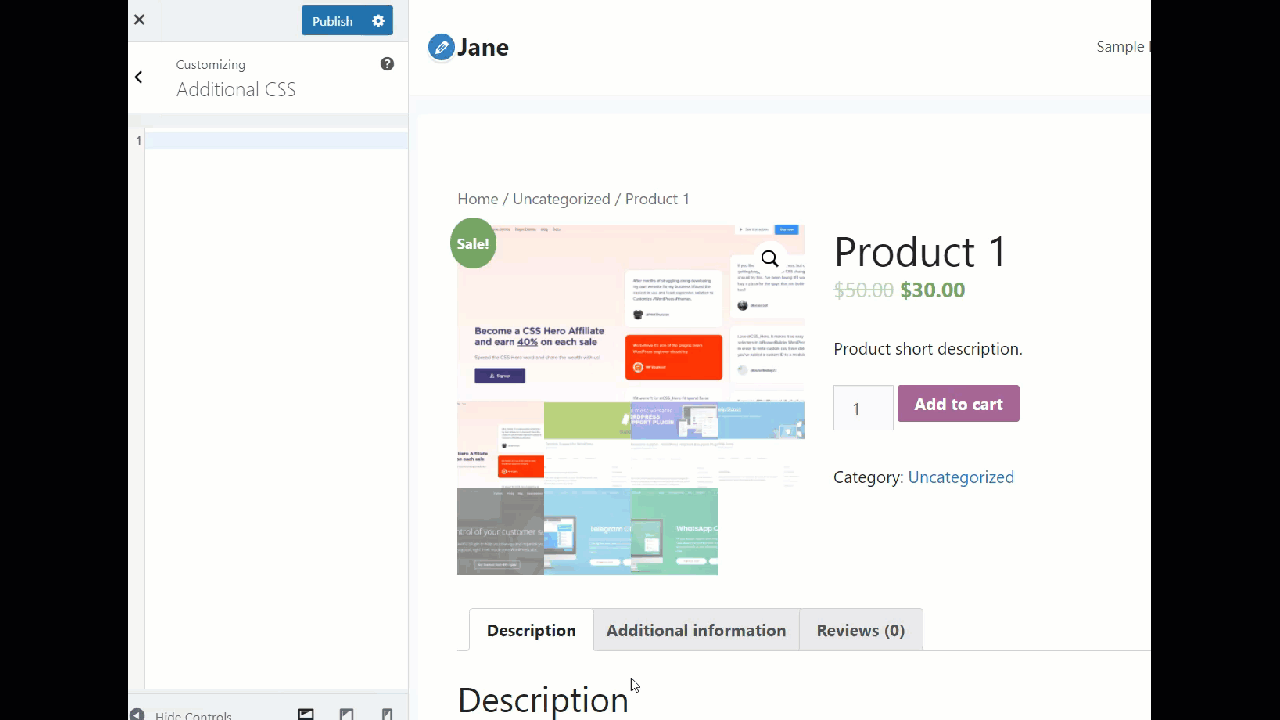Cum să eliminați fila Informații suplimentare din WooCommerce
Publicat: 2021-10-16Nu este un secret că optimizarea magazinului dvs. online vă va crește vânzările și conversiile. Dacă ai încercat totul și cauți ceva diferit pentru a-ți îmbunătăți afacerea, această postare este pentru tine. În acest articol, vă vom arăta cum să eliminați fila de informații suplimentare din WooCommerce și cum să modificați paginile individuale ale produselor.
De ce eliminați fila Informații suplimentare?
Fila Informații suplimentare este folosită în principal pentru a afișa detalii suplimentare despre produsele dvs., cum ar fi greutatea, lungimea, cu și înălțimea. Acest lucru îi ajută pe clienți să își facă o idee despre cât de mare și greu este articolul, astfel încât să aleagă dimensiunea potrivită a pachetului atunci când plasează o comandă.
Această filă este importantă atunci când vindeți produse fizice, dar nu are prea mult sens dacă oferiți produse sau servicii digitale care nu implică nicio livrare. În aceste cazuri, fila Informații suplimentare nu este necesară.
Având în vedere cât de multă concurență există astăzi în comerțul electronic, ar trebui să eliminați câmpurile inutile și să vă păstrați magazinul cât mai curat posibil. Dacă ceva nu ajută afacerea ta, este mai bine să scapi de el. De exemplu, dacă vindeți produse digitale, probabil că nu aveți nevoie de câmpul de cod poștal, așa că este mai bine să îl dezactivați sau să îl faceți opțional.
În mod similar, ar trebui să eliminați fila Informații suplimentare dacă nu adaugă nicio valoare clienților sau afacerii dvs. În secțiunea următoare, vă vom arăta exact cum să faceți asta.
Cum să eliminați fila Informații suplimentare din WooCommerce
În această secțiune, vă vom arăta două moduri de a elimina fila Informații suplimentare din WooCommerce în mod corect.
- Cu PHP
- Folosind CSS
Vom folosi un pic de cod, dar nu vă faceți griji. Chiar dacă ești începător, vei putea urma fiecare pas pentru a te asigura că nu faci nicio greșeală.
NOTĂ: Deoarece vom modifica fișierele teme de bază și vom adăuga cod suplimentar la șablon, înainte de a începe, asigurați-vă că ați generat o copie de rezervă completă a site-ului dvs. De asemenea, vă recomandăm să creați o temă copil și să editați acele fișiere. În acest fel, nu veți pierde nicio personalizare atunci când actualizați tema părinte.
Pentru a edita fișiere cu cod, puteți personaliza direct tema copil sau puteți utiliza un plugin. În acest ghid, vom folosi fragmente de cod. Este un instrument foarte util pentru începători, deoarece facilitează adăugarea codului. În loc să adauge fragmentele în fișierul functions.php al temei copilului, pluginul gestionează asta pentru tine.
Acum, fără alte prelungiri, să verificăm ambele metode.
1) Eliminați fila Informații suplimentare cu PHP
Pentru a elimina fila Informații suplimentare din WooCommerce folosind PHP, primul lucru pe care trebuie să-l faceți este să instalați și să activați pluginul Fragmente de cod pe site-ul dvs. web. În acest fel, veți putea adăuga fragmente personalizate fără a modifica fișierele de bază ale temei.
În tabloul de bord, accesați Plugins > Adăugați nou , căutați pluginul și instalați-l.
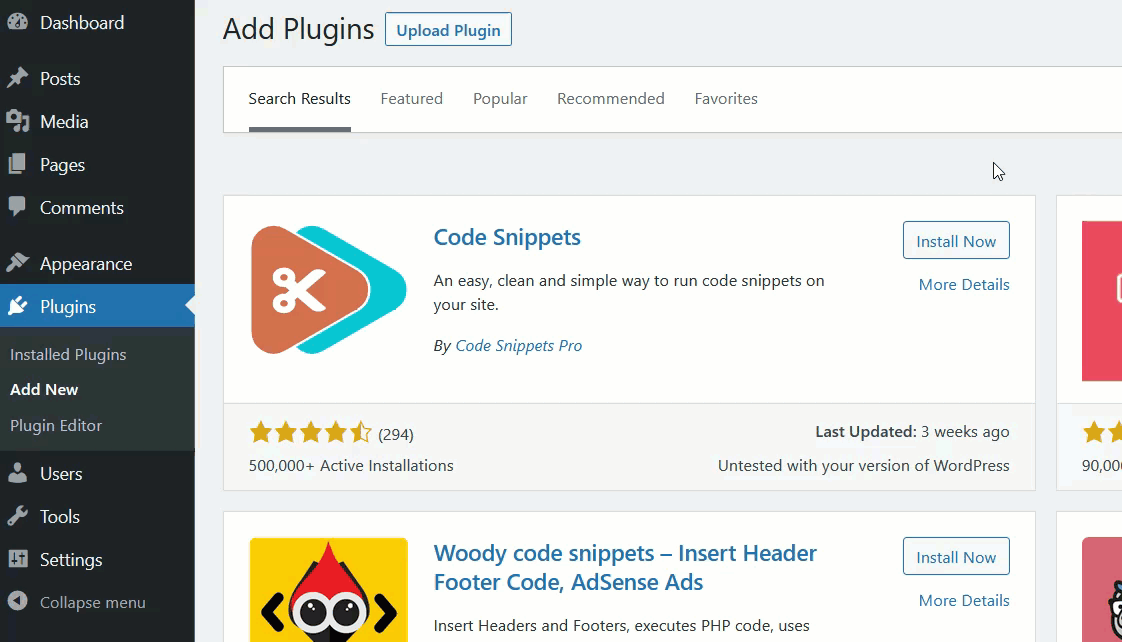
După ce l-ați instalat și activat, trebuie să creați un nou fragment. Accesați Fragmente > Toate fragmentele și apăsați Adăugare nou .
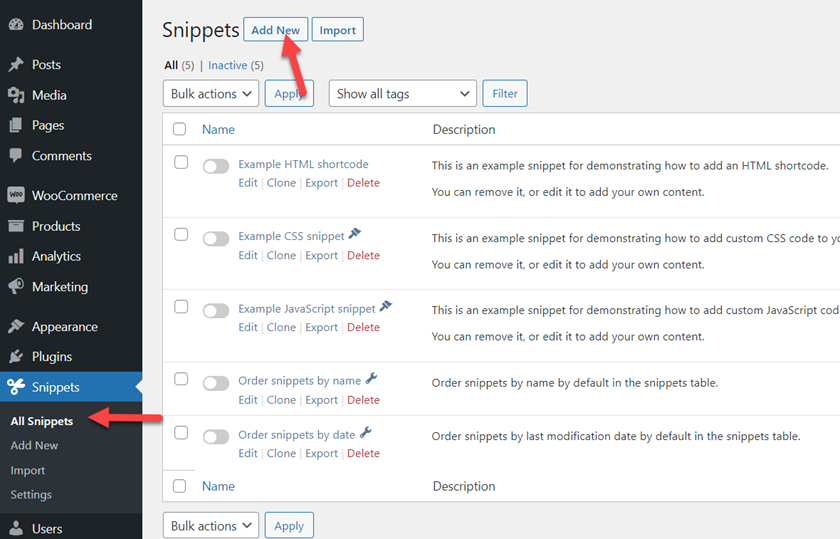
Acum copiați următorul cod, inserați-l în secțiunea de fragmente și activează-l.
// Eliminați fila de informații suplimentare
funcția quadlayers_remove_product_tabs( $tabs ) {
unset( $tabs['informații_suplimentare'] );
returnează $tabs;
}
add_filter( 'woocommerce_product_tabs', 'quadlayers_remove_product_tabs', 98 );
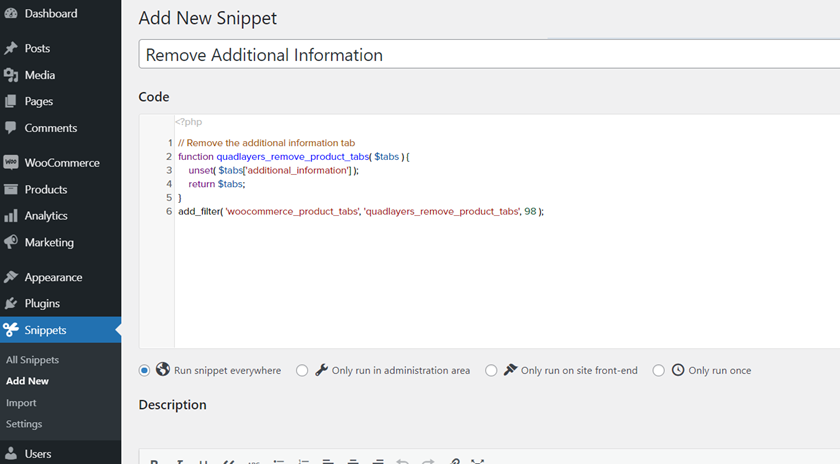
Apoi, verificați pagina produsului din partea din față și veți vedea că fila Informații suplimentare a dispărut.
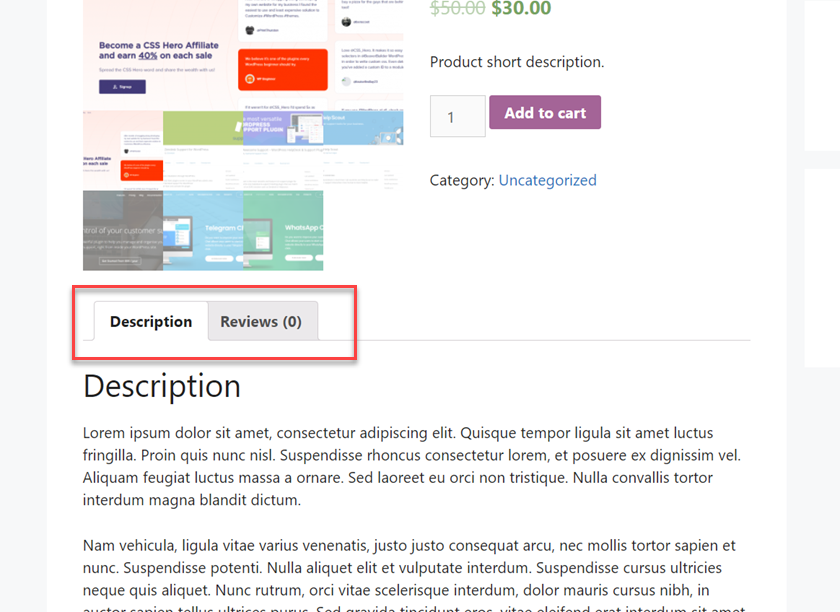
Acesta este modul în care puteți folosi PHP pentru a șterge fila Informații suplimentare.
Pentru a elimina alte file, puteți schimba pur și simplu numele filei din această linie:
unset( $tabs['fila pe care doriți să o eliminați'] );
După cum puteți vedea, această metodă este destul de simplă, dar nu este singura. În secțiunea următoare, vă vom arăta cum să eliminați fila Informații suplimentare din magazinul dvs. WooCommerce folosind CSS .
2) Eliminați fila Informații suplimentare cu CSS
Lucrul bun despre metoda CSS este că nu aveți nevoie de niciun plugin. Puteți utiliza pur și simplu funcția CSS suplimentară disponibilă în Personalizatorul WordPress pentru a finaliza sarcina. Să vedem cum se face.
În tabloul de bord WordPress , accesați Aspect > Personalizare .
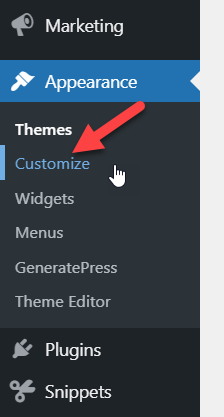
Odată ajuns în Customizer, accesați secțiunea CSS suplimentară .
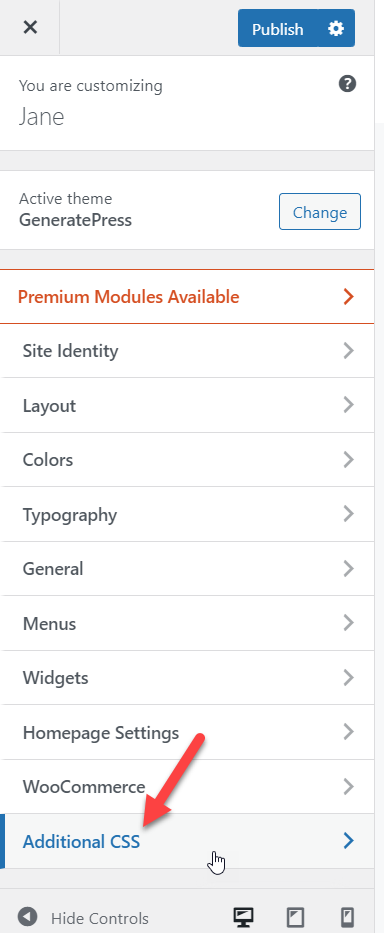
Acum copiați următorul cod CSS și inserați-l în editor. Consultați previzualizarea și veți vedea modificările instantaneu.
/* Ascunde fila de informații suplimentare */
li.fila_informații_suplimentare {
afisare: nici unul !important;
}
Dacă sunteți mulțumit de rezultat, nu uitați să publicați actualizările.
Asta e! Așa puteți elimina fila Informații suplimentare din magazinul dvs. WooCommerce folosind CSS .
Eliminați fila Informații suplimentare din pagina de finalizare a achiziției
Până acum, am văzut cum să ștergem fila Informații suplimentare de pe pagina produsului. Cu toate acestea, această filă apare și pe pagina de finalizare a comenzii. În acest caz, permite cumpărătorilor să ofere mai multe informații și note despre comenzile lor.
Dacă doriți să eliminați fila Informații suplimentare din pagina de plată WooCommerce , această secțiune este pentru dvs.
Înainte de a începe, să vedem cum arată fila Informații suplimentare pe pagina de plată:
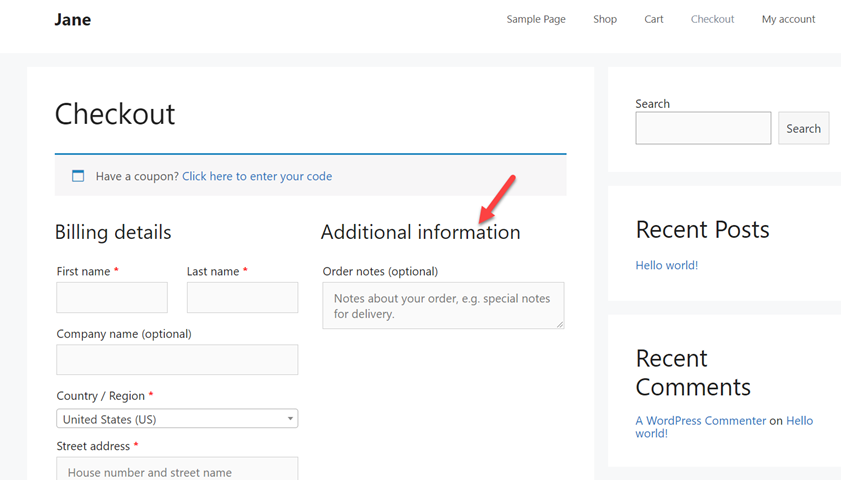
Acum, pentru a elimina acea filă, vom folosi puțin CSS.
Pur și simplu copiați următorul cod, inserați-l în secțiunea CSS suplimentară a Personalizatorului și apăsați pe Publicare .
.woocommerce-aditional-fields {
afișaj: niciunul;
} 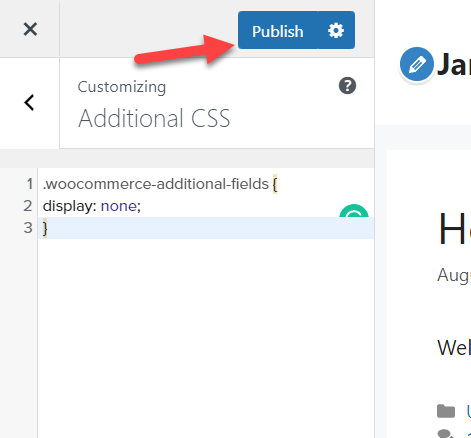
Apoi reîmprospătați pagina de finalizare a comenzii și veți vedea că informațiile suplimentare au dispărut.
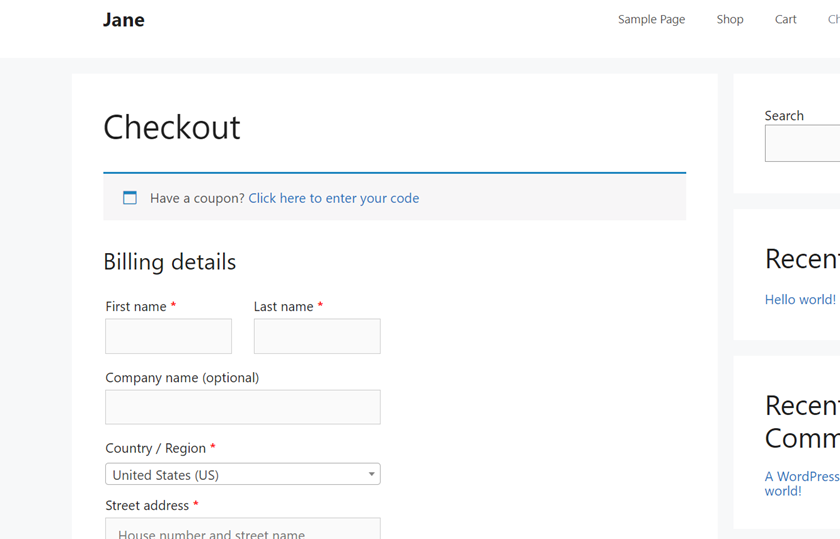

Asta e! Așa puteți elimina fila Informații suplimentare din pagina de finalizare a achiziției cu un pic de CSS .
Cum să personalizați fila Informații suplimentare
Acum să presupunem că, în loc să ștergeți direct fila Informații suplimentare din magazinul dvs., doriți să o personalizați. În această secțiune, vă vom arăta câteva opțiuni diferite pentru a personaliza fila Informații suplimentare.
Redenumiți fila Informații suplimentare
Dacă doriți să clarificați ce este în fila Informații suplimentare, o puteți redenumi. În afară de a descrie ceea ce conține, te vei evidenția față de concurenții tăi, deoarece majoritatea magazinelor online nu fac acest lucru.
Folosind pluginul Code Snippets, creați un nou fragment și inserați următorul cod:
/**
* Redenumiți fila Informații suplimentare
*/
add_filter( 'woocommerce_product_tabs', 'quadlayers_rename_tabs', 98 );
funcția quadlayers_rename_tabs( $tabs ) {
$tabs['additional_information']['title'] = __( 'Informaţii despre produs' ); // Redenumiți fila Informații suplimentare
returnează $tabs;
}
Dacă aruncați o privire atentă la cod, veți vedea că folosim această linie pentru a schimba numele filei:
$tabs['additional_information']['title'] = __( 'Informaţii despre produs' ); // Redenumiți fila Informații suplimentare
În acest exemplu, am schimbat numele în Informații despre produs, dar nu ezitați să luăm codul și să îl ajustam în funcție de preferințele dvs.
După introducerea codului, publicați modificările și veți vedea cum fila Informații suplimentare și-a schimbat numele în Informații despre produs.
Până acum, am văzut cum să eliminăm fila Informații suplimentare și cum să o redenumim în WooCommerce. Dar poti face mai multe. Să vedem cum puteți adăuga o filă nouă pe pagina produsului.
Cum să adăugați o filă nouă
Dacă vindeți ceva unic sau un produs nou sau are multe specificații, este posibil să doriți să adăugați file suplimentare pe pagina produsului. În această secțiune, vă vom arăta cum puteți adăuga o filă la o singură pagină de produs folosind câteva fragmente PHP.
Mai întâi, deschideți setările pentru Fragmente de cod și creați un nou fragment PHP. Apoi, lipiți următorul cod în el.
/**
* Adăugați o nouă filă de date despre produs
*/
add_filter( 'woocommerce_product_tabs', 'quadlayers_new_product_tab' );
funcția quadlayers_new_product_tab( $tabs ) {
// Adăugați fila
$tabs['test_tab'] = matrice(
'title' => __( 'Fila Produs personalizat', 'woocommerce' ),
'prioritate' => 50,
'callback' => 'quadlayers_new_product_tab_content'
);
returnează $tabs;
}
funcția quadlayers_new_product_tab_content() {
// Conținutul filei
echo „<h2>Fila Produs personalizat</h2>”;
echo „<p>Noul dumneavoastră filă de produs.</p>”;
}
După ce lipiți codul, salvați-l pentru a aplica modificările.
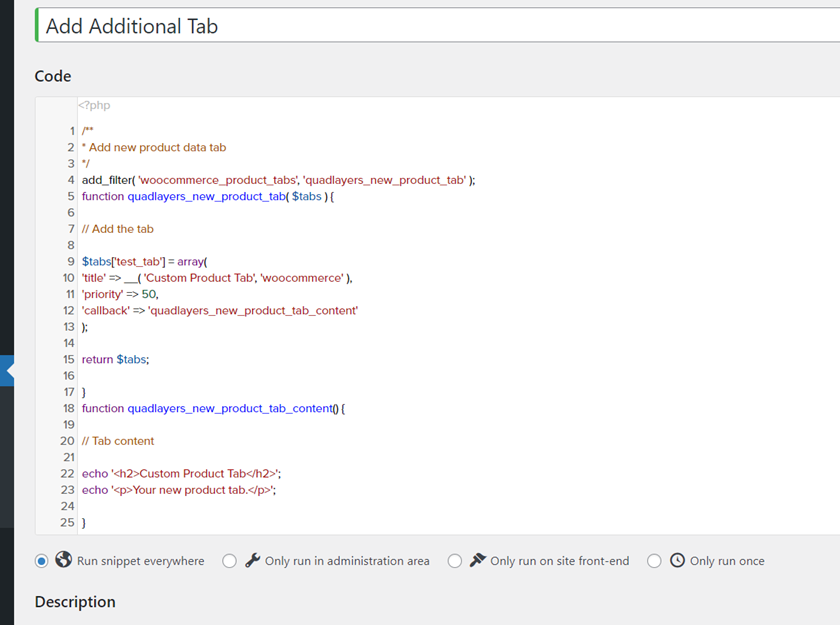
Acum verificați oricare dintre paginile dvs. de produse din partea frontală și veți vedea noua filă.
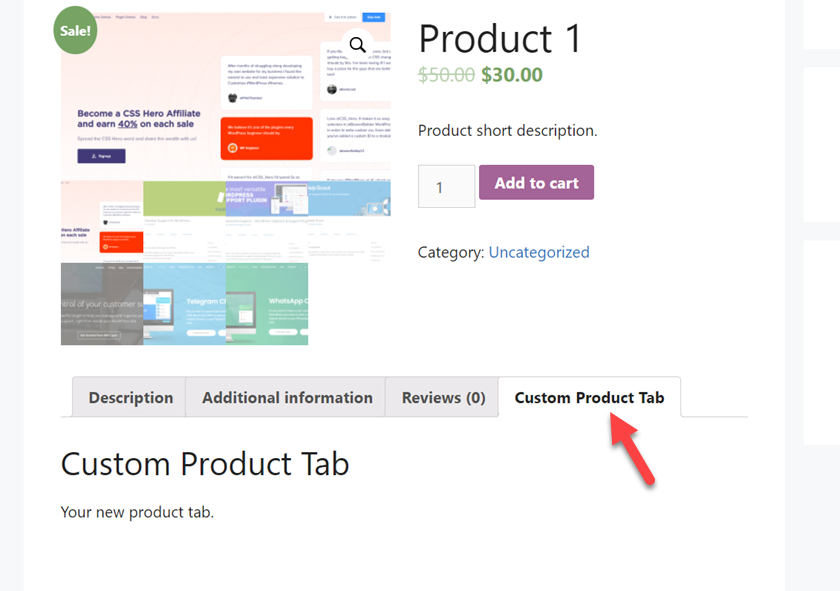
Folosind același cod, îl puteți edita pentru a adăuga mai multe file dacă este necesar. Si asta e! Acesta este modul în care puteți adăuga file personalizate la pagina dvs. de produs WooCommerce.
Acum, înainte de a termina postarea, să vedem încă un lucru pe care îl puteți face pentru a personaliza fila Informații suplimentare.
Cum se reordonează filele
Un alt truc util pe care îl puteți folosi în magazinul dvs. este re-comandarea filelor de pe pagina produsului. Fără a utiliza niciun plugin, puteți schimba ordinea filelor. Să vedem cum să o facem folosind niște fragmente PHP.
În mod implicit, WooCommerce aranjează filele după cum urmează:
- Descriere
- Informații suplimentare
- Recenzii
Să presupunem că doriți să evidențiați recenziile și să le puneți pe primul loc. Pentru a rearanja filele, ați folosi acest cod:
/**
* Re-ordonați filele
*/
add_filter( 'woocommerce_product_tabs', 'quadlayers_reorder_tabs', 98 );
funcția quadlayers_reorder_tabs( $tabs ) {
$tabs['reviews']['priority'] = 5; // Recenzii mai întâi
$tabs['description']['priority'] = 10; // Descriere secundă
$tabs['additional_information']['priority'] = 15; // Informații suplimentare al treilea
returnează $tabs;
}
După cum puteți vedea, folosim atributul de prioritate pentru a plasa filele în comenzile pe care le dorim. În acest caz, vom pune mai întâi Recenzii, apoi Descriere și, în sfârșit, fila Informații suplimentare. Luați codul ca bază și modificați-l în funcție de nevoile dvs.
Odată ce te-ai decis asupra comenzii, inserează codul în setările pluginului Fragmente de cod și activează-l.
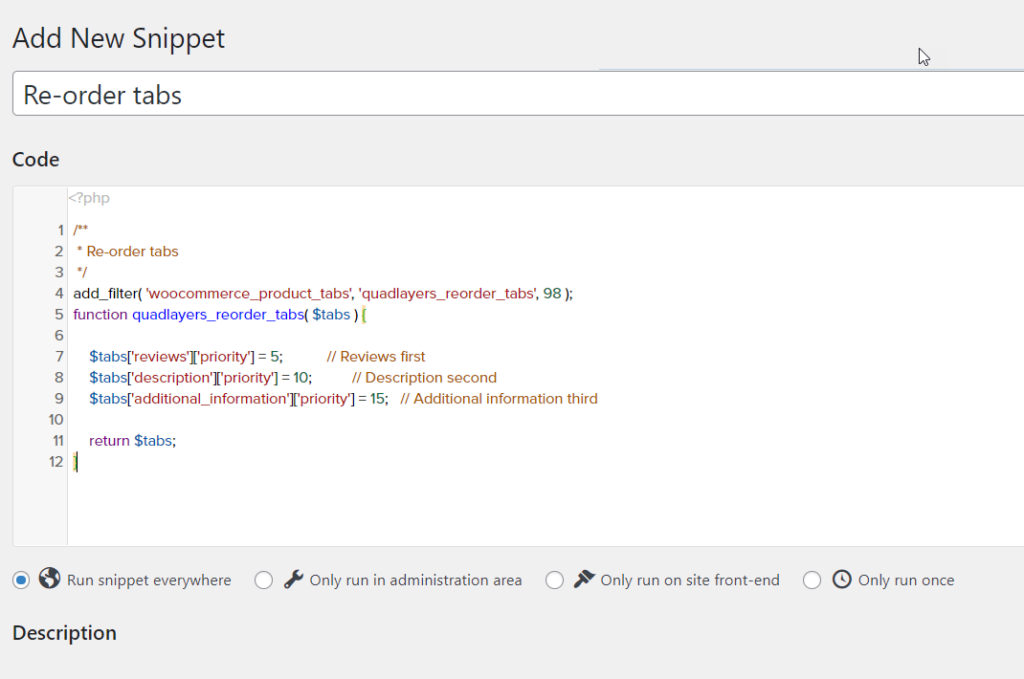
Acum verificați oricare dintre paginile dvs. de produse din partea din față și veți vedea filele reordonate în funcție de noua dvs. prioritate.
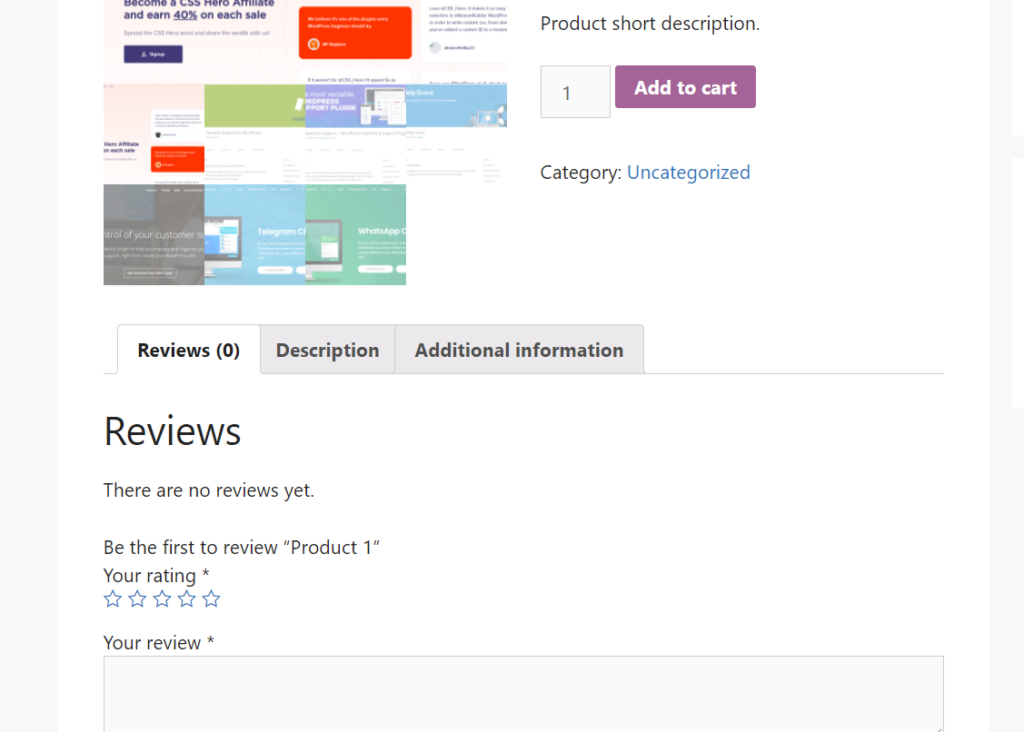
Pentru mai multe informații și exemple despre cum să faceți modificări în pagina produsului dvs., consultați ghidul nostru despre cum să personalizați pagina produsului WooCommerce.
Pentru mai multe informații și exemple de fragmente, consultați pagina de documentație a WooCommerce.
Concluzie
Una peste alta, fila Informații suplimentare conține de obicei detalii despre produsele dvs., cum ar fi greutatea, lungimea, cu și înălțimea. Cu toate acestea, dacă nu vindeți produse fizice, ar putea avea sens să scăpați de acea filă.
În acest ghid, v-am arătat cum să eliminați fila de informații suplimentare din WooCommerce folosind două metode diferite.
- PHP
- CSS
Ambele moduri sunt destul de simple și nu necesită prea multe cunoștințe de programare. Dacă cunoașteți PHP, puteți utiliza un plugin specific site-ului pentru a adăuga fragmentul sau pentru a edita direct fișierul functions.php al temei copilului. Alternativ, dacă nu vă simțiți confortabil să editați fișierele cu tema, puteți utiliza metoda CSS. Nu necesită instrumente suplimentare și puteți adăuga codul folosind WordPress Customizer. Datorită previzualizării live Customizer, veți putea vedea modificarea în timp real.
În plus, am văzut cum să eliminați fila Informații suplimentare din pagina de finalizare a comenzii și câteva exemple diferite despre cum să schimbați numele filei, să adăugați o filă nouă și să schimbați ordinea filelor.
Ce metodă ați folosit pentru a șterge fila Informații suplimentare din magazinul dvs. WooCommerce? Cunoașteți vreo altă metodă? Anunțați-ne în secțiunea de comentarii de mai jos!
Pentru mai multe tutoriale despre cum să vă personalizați magazinul, aruncați o privire la următoarele articole:
- Cum să personalizați pagina de magazin WooCommerce
- Personalizați pagina produsului folosind Elementor
- Cum se editează secțiunea Produse înrudite